- Konverter AVCHD til MP4
- Konverter MP4 til WAV
- Konverter MP4 til WebM
- Konverter MPG til MP4
- Konverter SWF til MP4
- Konverter MP4 til OGG
- Konverter VOB til MP4
- Konverter M3U8 til MP4
- Konverter MP4 til MPEG
- Legge inn undertekster i MP4
- MP4 splittere
- Fjern lyd fra MP4
- Konverter 3GP-videoer til MP4
- Rediger MP4-filer
- Konverter AVI til MP4
- Konverter MOD til MP4
- Konverter MP4 til MKV
- Konverter WMA til MP4
- Konverter MP4 til WMV
Mestre trinnene for hvordan du konverterer med MP3 Converter for Android
 Oppdatert av Lisa Ou / 04. nov. 2021 16:30
Oppdatert av Lisa Ou / 04. nov. 2021 16:30De fleste omformere kan bare brukes på datamaskiner. Som et resultat kan telefonbrukere, for eksempel Android-brukere, ikke få tilgang til dem. Hva om du er en av dem, men trenger å konvertere en fil til MP3 eller en MP3 til en annen fil? Ikke bekymre deg, FoneLab er her for å hjelpe deg. Vi har samlet en liste over MP3-konverterere for Android som du kan velge mellom i denne artikkelen.
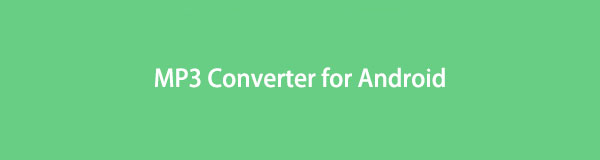

Guide List
1. Hvordan konvertere filer til MP3 på Android
Media Converter
Konverter enkelt filene dine til MP3 på Android-telefonen din med Media Converter. Det er en MP3-konverteringsapp som har et vennlig og lett-å-konfigurere brukergrensesnitt som kan konvertere filer til MP3. Bortsett fra det, med denne appen kan man chippe, kutte eller trekke ut en del av lyden og bruke den, for eksempel som en ringetone eller alarmlyd. Dessuten kan du også redigere og endre lyd- eller videobithastighet, samplingsfrekvens, bildefrekvens og oppløsning. Denne appen krever imidlertid en Android-versjon 4.0 eller de nyeste versjonene.
Trinn for å konvertere filer til MP3 på Android med Media Converter:
Trinn 1Først i Google Play Store på Android-telefonen din, søk deretter etter Media Converter og last den ned.
Trinn 2Start applikasjonen og la appen få tilgang til mediefilene dine. Etter det velger du filen som skal konverteres til MP3 ved å klikke på den.
Trinn 3Klikk på Konverter til MP3 for å starte konverteringsprosessen. Det vil ta noen minutter å konvertere filen til MP3. Når prosessen er fullført, klikker du bare på Spille knappen, så vil den bli dirigert til mediespilleren din hvor du fritt kan spille av MP3-filen.
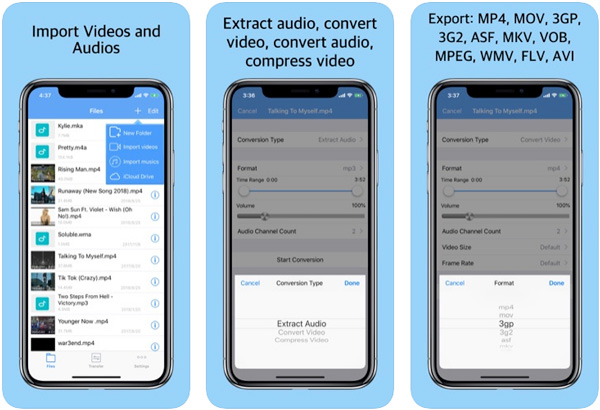
Også, hvis du vil konvertere MP3 til andre formater, bare sett inn MP3-filen og velg utdatafilformatet i henhold til dine preferanser.
MP3 Converter
MP3 Converter er en Android-applikasjon som lar deg konvertere flere filtyper til MP3 med bare noen få klikk. Når du konverterer, kan du endre frekvensen, bithastigheten eller til og med kanalen, samt formatutgangens starttid og varighet. Den har også en metadataredigerer og muligheten til å endre lydvolumet. Du må ha en Android-versjon av 2.3.3 eller nyere for å laste ned denne appen.
Trinn for å konvertere filer til MP3 på Android med MP3 Converter:
Trinn 1Gå til Google Play Store på Android-telefonen din. Last deretter ned MP3 Converter.
Trinn 2Start applikasjonen for å få tilgang til dens fulle funksjonalitet. Trykk deretter på popup-varslingen Allow for å gi applikasjonen tilgang til mediefilene dine.
Trinn 3På programmets hovedgrensesnitt klikker du på Legg til fil eller klikk på tre prikker-knappen Legg til fil velg deretter filen du vil konvertere.
Trinn 4Til slutt trykker du på Konverter nå! på den nedre delen av skjermen for å starte konverteringsprosessen. Når det er ferdig, se MP3-filen ved å trykke på Omregnet på hovedmenypanelet.
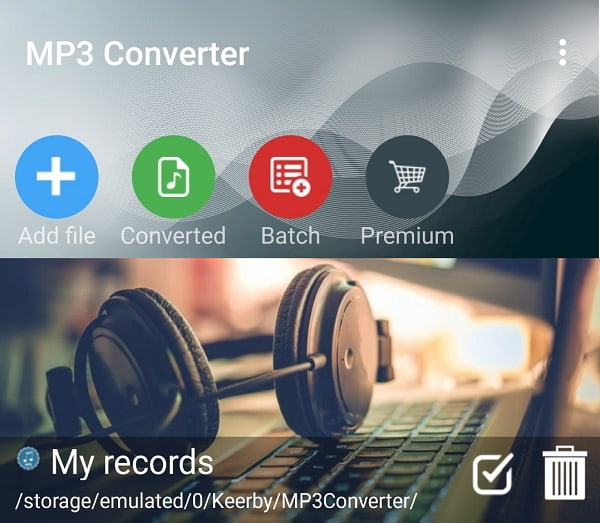
Audio Converter
Audio Converter er et brukervennlig verktøy som forenkler konvertering. Den kan konvertere video og lyd til en rekke filformater. Ikke bare kan en video- eller lydfil kuttes eller trekkes ut, men den kan også kombineres med andre filer. Bitrate og sample rate er to lydutgangsparametre som du kan endre i henhold til dine preferanser. En metadataredigerer er også inkludert i programvaren for praktisk lagring og lagring av konverterte filer. Det krever imidlertid at Android 4.1 eller høyere brukes.
Trinn for å konvertere filer til MP3 på Android med Audio Converter:
Trinn 1Last ned Audio Converter på Google Play Store og start deretter applikasjonen.
Trinn 2Trykk på Tillat for å gi appen tilgang til mediefilene dine.
Trinn 3På hovedgrensesnittet trykker du på Filer velg deretter filen du vil ha til MP3. Plukke ut MP3 as Utgang lydformat. Her kan du også skrive inn ønskede lydparametere som Bitrate. Etter det, trykk på Konverter lydfiler.
Trinn 4Vent til prosessen er ferdig, og deretter vil MP3-filen automatisk trekkes ut på Android-enheten din.
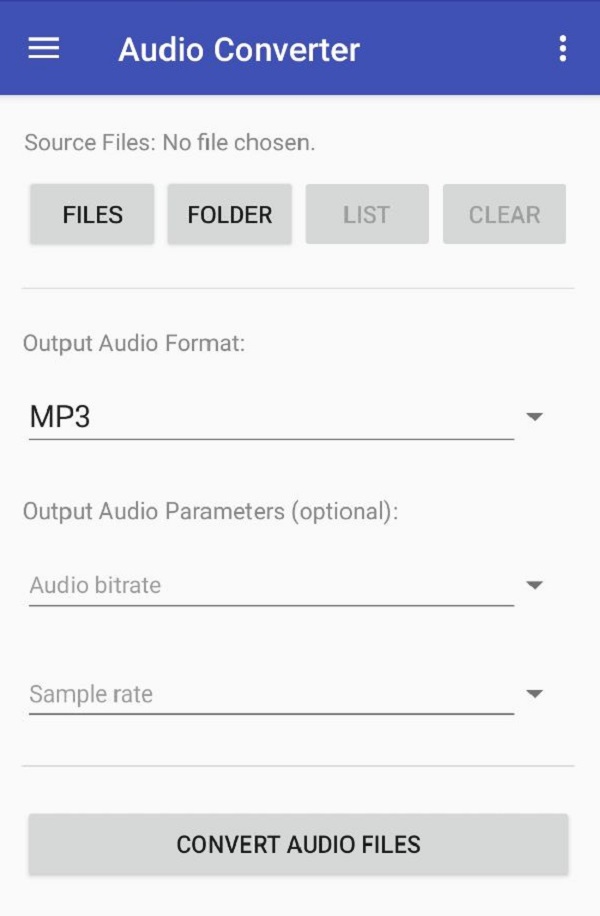
Gitt hva Android-konverteringsapplikasjoner kan gjøre, er det fortsatt begrensninger for funksjonene, slik som det bare konverterer, men det støtter ikke å heve utdataene dine til en profesjonell en akkurat som det FoneLab Video Converter Ultimate gjør. Fortsett å lese og se hva FoneLab kan gjøre for deg.
2. Hvordan konvertere MP3-filer på Windows eller Mac
FoneLab Video Converter Ultimate
Hvis du ønsker å konvertere MP3-filer på Windows eller Mac, trenger du et omfattende og alt-i-ett-program. Her på FoneLab har vi det du trenger, som er FoneLab Video Converter Ultimate, som alltid har vært på toppen av listen når det gjelder å raskt og effektivt konvertere filformater til et annet. Den kommer også med et verktøysett som inkluderer en medie-metaredigerer, 3D-skaper, GIF-produsent, videohastighetskontroller, rotator, kompressor, forsterker, reverser, trimmer, fusjon og mange andre funksjoner som gjør den tiltalende for et bredt spekter av brukere. Installer den på din Windows- eller Mac-datamaskin akkurat nå og begynn å konvertere MP3-filer med oss.
Trinn for å konvertere MP3-filer på FoneLab Video Converter Ultimate:
Trinn 1Først, last ned og installer FoneLab Video Converter Ultimate på datamaskinen din, og følg deretter installasjonsprosessen for å installere den. Etter det starter du programmet for å få tilgang til funksjonaliteten.

Trinn 2På programmets hovedgrensesnitt klikker du på Legg til fil for å manuelt legge til MP3-filen fra din Filutforsker (Windows) or Finders (Mac) eller bare dra og slipp filen.

Trinn 3Når filen er lastet inn, klikker du på Utdatafilformat ikonet rett ved siden av den innsatte filen, og velg bare ut filformatet i henhold til dine preferanser. Her kan du også justere oppløsningen, klippe eller redigere filen din før du eksporterer den.
Trinn 4Til slutt, klikk på Konverter alle knappen i nedre høyre hjørne av grensesnittet for å starte prosessen, og når den er ferdig, lagres den automatisk på datamaskinen din.

Det er verdt å merke seg at metodene nevnt ovenfor kan brukes på både Windows- og Mac-datamaskiner. Det er rett og slett at når det kommer til å installere programmet, er de ikke på samme side. Ikke bare det, du kan også bruke FoneLab Video Converter Ultimate til å konvertere MP3-en din til andre filformater. Bare legg til MP3-filen og velg deretter utdatafilformatet du ønsker. .
3. Vanlige spørsmål om MP3 Converter Android
1. Vil kvaliteten på lyden gå tapt etter at jeg har konvertert den?
Kvaliteten på lydfilen din, spesielt MP3, vil ikke bli påvirket når du konverterer den til et annet filformat, da konvertering av filer ikke forstyrrer eller endrer noen interne aspekter ved filen, bare formatet.
2. Hva er en MP3-fil?
MP3-filformatet er det mest populære og mye brukte av lydfilformatene som kan spilles av på Android-telefoner. Den har komprimerte data som resulterer i en fil som bare er en brøkdel av den opprinnelige størrelsen, noe som betyr at lydkvaliteten forringes som et resultat av den lille filstørrelsen.
3. Kan Mac-datamaskiner spille MP3-filer?
Ja. MP3-filer kan spilles av på Mac-datamaskiner og alle andre iOS-enheter. Den innebygde iTunes Music Player på Apple-enheter kan for eksempel spille av MP3-filer.
Derfor, når denne artikkelen går mot slutten, kan du nå konvertere MP3-filene dine til andre filformater og omvendt på Android-telefonen din, selv om du nå har en datamaskin å installere et program på. Med de kompilerte applikasjonene nevnt ovenfor vil det være mulig for deg å konvertere dem med letthet. Velg det beste verktøyet som passer dine behov og konverter det med FoneLab Video Converter Ultimate akkurat nå.
Video Converter Ultimate er den beste video- og lydkonverteringsprogramvaren som kan konvertere MPG / MPEG til MP4 med rask hastighet og høy lyd / lydkvalitet.
- Konverter video / lyd som MPG, MP4, MOV, AVI, FLV, MP3, etc.
- Støtt 1080p / 720p HD og 4K UHD videokonvertering.
- Kraftige redigeringsfunksjoner som Trim, Crop, Rotate, Effects, Enhance, 3D og mer.
